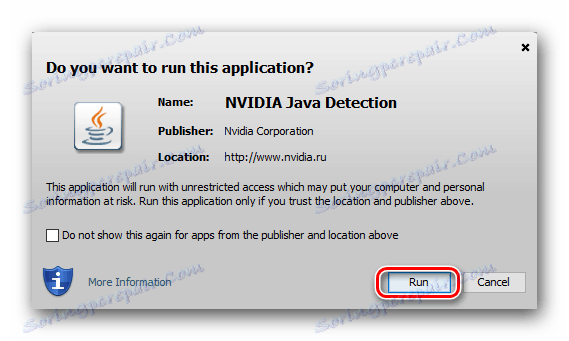Пронађите и инсталирајте управљачке програме за НВИДИА ГеФорце ГТ 430
НВИДИА ГеФорце ГТ 430 је прилично стара, али и даље актуелна графичка картица. Због своје реткости, многи корисници се питају гдје пронаћи и како инсталирати потребан софтвер за стабилан рад. О томе ћемо рећи у нашем данашњем чланку.
Садржај
Преузмите и инсталирајте управљачки програм за ГеФорце ГТ 430
Постоји неколико начина инсталирања софтвера који осигурава исправно функционисање НВИДИА графичке картице и његове максималне перформансе. О сваком од њих, почевши од оног који нуди произвођач и завршавајући на располагању у самом оперативном систему, бит ће размотрен у наставку.
Метод 1: Службена веб локација НВИДИА
Пре свега, обратимо се званичној НВИДИА веб локацији, гдје можете пронаћи драјвере за било коју графичку картицу коју подржава произвођач у само неколико кликова.
Корак 1: Преузмите управљачки програм
Пратите доленаведени линк:
Званична веб страница компаније НВИДИА
- Једном на страници за одабир параметара претраге попуните сва поља у складу са карактеристикама видео адаптера (потребно је да наведете врсту, серију и породицу) оперативног система инсталираног на вашем рачунару и његовој дубини бита. Поред тога, можете изабрати жељени језик инсталатера. Као резултат тога, требало би да имате тачно оно што је приказано на слици испод:
- За сваки случај, двоструко проверите информације које сте навели, а затим кликните на дугме "Тражи" испод.
- Страница сервиса ће бити ажурирана. Идите на картицу Подржани производи и пронађите своју мапу на листи компатибилних уређаја - ГеФорце ГТ 430.
- На крају, уверите се да су претходно унете информације исправне и да је претрага ефикасна, кликните на дугме "Преузми одмах" .
- Последња ствар коју треба да урадите је да прочитате услове уговора о лиценцирању (опционо) и кликните на дугме Прихвати и преузми испод.
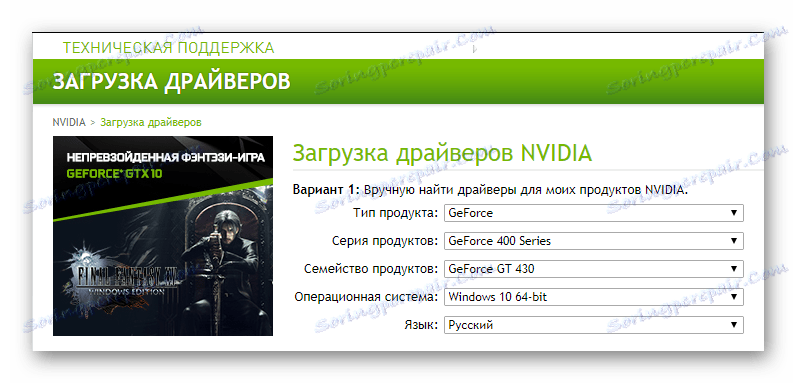
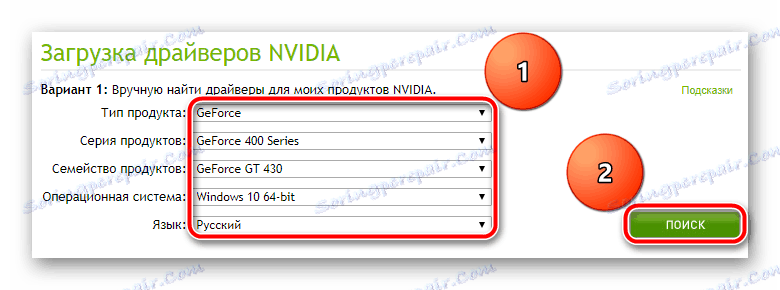
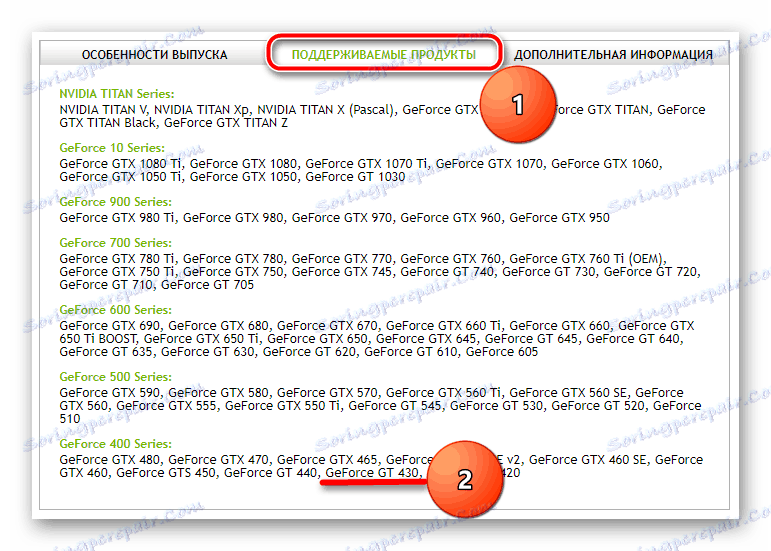
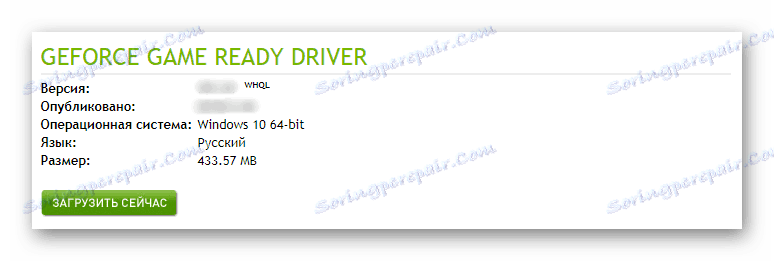

Почиње преузимање извршне датотеке на рачунар. Када се преузму, можете наставити да инсталирате софтвер.
Корак 2: Инсталирање возача
У области за преузимање у вашем претраживачу или из фолдера у коју сте преузели датотеку инсталатера, покрените га двокликом на леви тастер миша.
- Након кратког процеса иницијализације, појавит ће се прозор НВИДИА Инсталлер. Садржи пут до директоријума у који ће се компоненте програма распаковати. Ако желите, можете је променити, али препоручујемо да задржите подразумевану вриједност. Кликните на "ОК" да бисте наставили.
- Возач ће почети са распакивањем, а можете га посматрати у малом прозору са процентуалном скалом за пуњење.
- Следећа фаза - "Провера компатибилности система" , овом процесу траје и неко време.
- По завршетку скенирања оперативног система и графичке картице за компатибилност, прочитајте садржај лиценцног уговора и његових услова. Након тога, кликните на "Прихвати, настави . "
- Сада би требало да одлучите о параметрима за инсталирање управљачког програма и сродног софтвера. Екпресс значи да ће неопходни софтвер бити аутоматски инсталиран. "Цустом" вам омогућава да самостално одредите које софтверске компоненте ће бити инсталиране у систему. Размотрите другу опцију, пошто прва не захтева интервенцију корисника.
- Кликом на дугме "Следеће" можете одабрати апликације које ће бити инсталиране. Одговарајући графички драјвер мора бити остављен, супротно од "НВИДИА ГеФорце Екпериенце" - веома пожељно, јер је овај програм неопходан за проналажење и инсталирање исправки. Са трећом тачком на листи, наставите по свом нахођењу. У истом случају, ако планирате да инсталирате управљачке програме и додатни софтвер, како кажу, из нуле, потврдите поље испод "Покрени чисту инсталацију" . Након што сте одлучили за избор, кликните на "Даље" да бисте прешли на инсталацију.
- Почиње инсталација управљачког програма и софтвера који сте изабрали. Током овог времена екран рачунара ће се искључити неколико пута и поново укључити. Ово је нормално, али препоручујемо да у том тренутку не обављате никакве задатке за рачунар.
- Након што је прва фаза инсталације завршена, морате поново покренути. Ово ће бити наведено у одговарајућем обавештењу. Не заборавите да затворите све активне програме и сачувате документе са којима радите. Након тога, кликните на "Поново покрени одмах" или сачекајте да се аутоматски покрене након 60 секунди.
- Рачунар ће се поново покренути, а након његовог покретања, инсталација драјвера ће се наставити. Када се процес заврши, мали мали извештај ће се појавити у прозору инсталације чаробњака. Сада можете безбедно да кликнете на дугме "Затвори" .
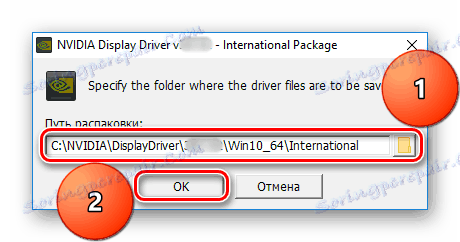
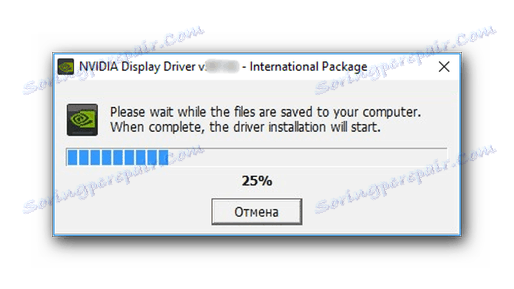
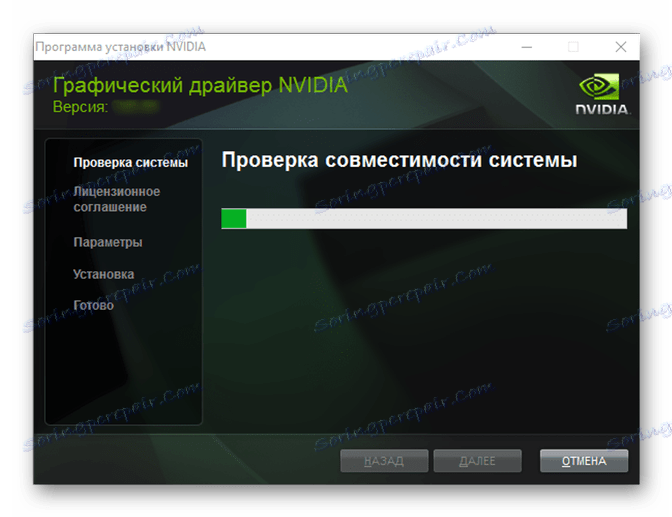
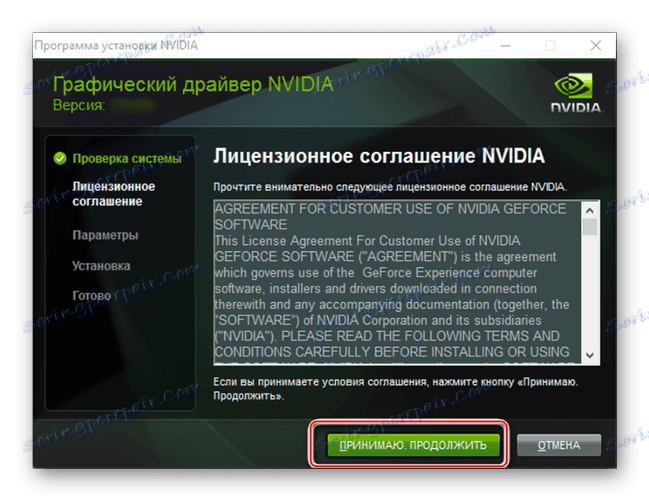
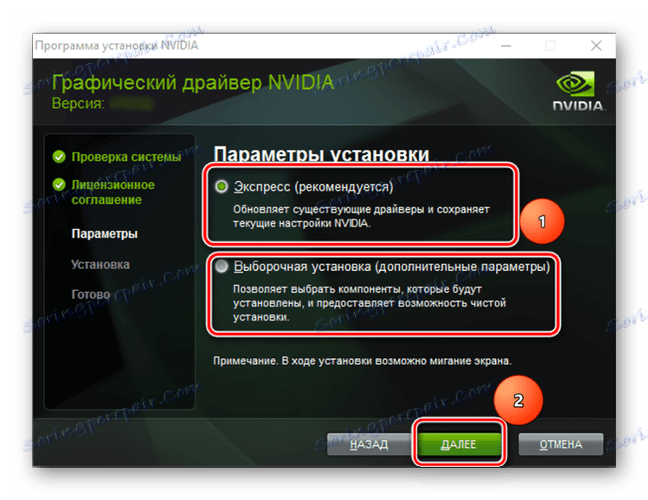
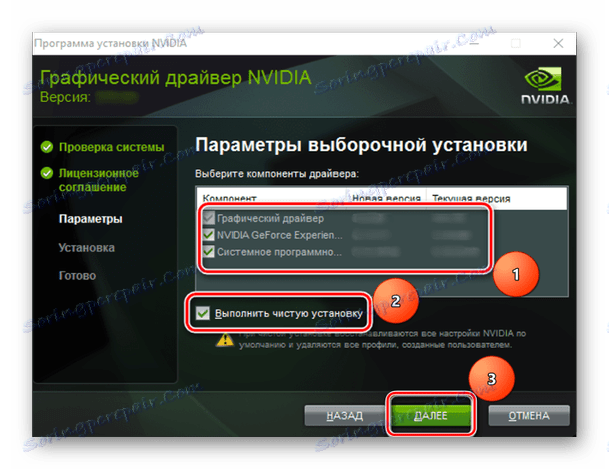
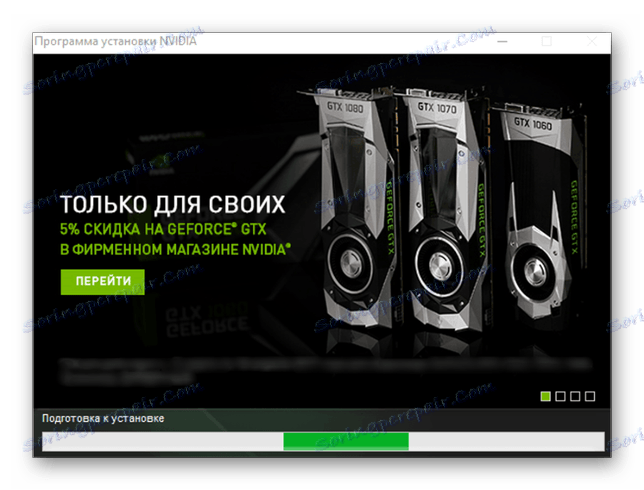
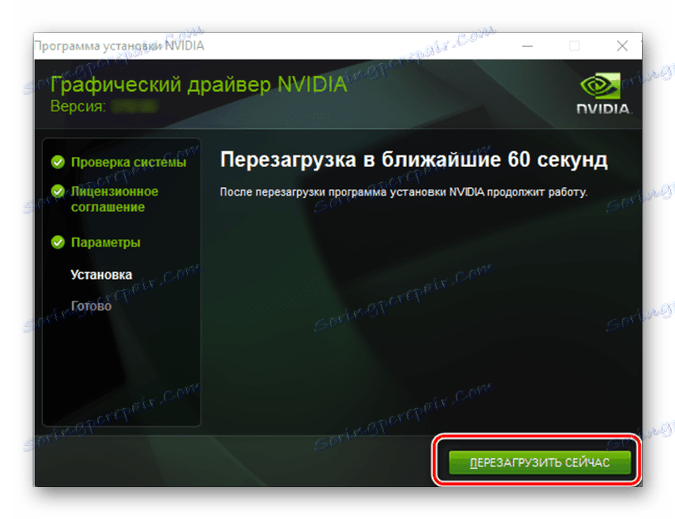
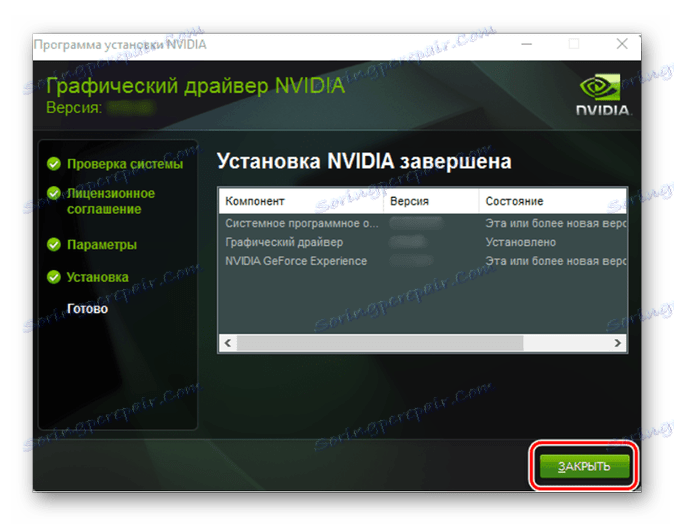
Честитамо, НВИДИА ГеФорце ГТ 430 видео управљач је успешно инсталиран. Ако наиђете на било какве проблеме током извођења овог метода или једноставно налазите да је то сувише компликовано, препоручујемо вам да прочитате даље инструкције.
Погледајте и: Решавање проблема са инсталацијом НВИДИА драјвера
Метод 2: НВИДИА Онлине Сервице
У претходном начину предложено је ручно одабирање свих параметара графичке картице и оперативног система. Ако то не желите да урадите, плашите се грешке приликом уласка или једноставно нисте сигурни да ли знате који је видео адаптер инсталиран на рачунару, можете користити услуге онлине скенера који се нуди на службеној веб локацији компаније за развој.
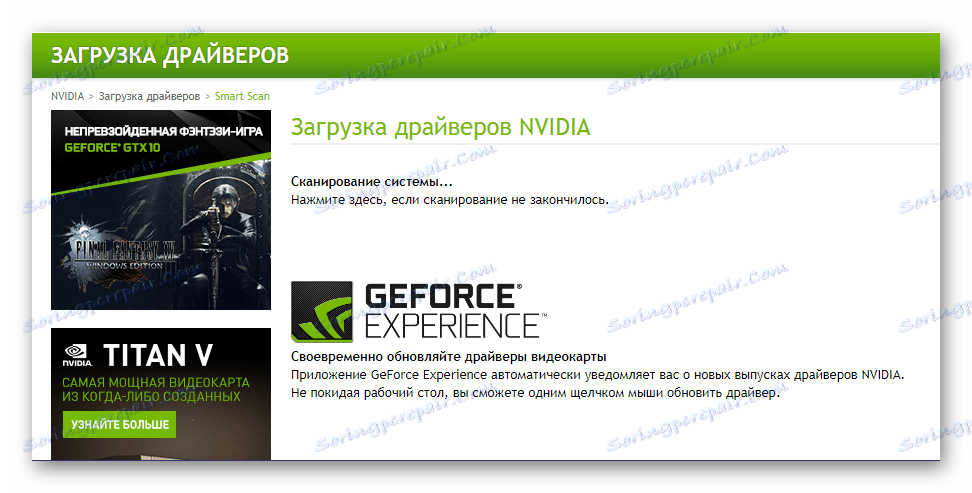
У овом случају препоручујемо да напустите употребу претраживача на основу мотора Хром (укључујући Гоогле Цхроме ). Свако друго софтверско решење, укључујући стандардни Мицрософт Виндовс Едге или Интернет Екплорер, ће учинити.
- Чим кликнете на горњој линији, почиње аутоматска провјера система и видео картице. Даље активности могу се развити у једном од два сценарија:
- Ако на рачунару имате инсталирану најновију верзију Јава У искачућем прозору дајте дозволу да је покренете кликом на дугме "Покрени" .
- Ако нису инсталиране Јава софтверске компоненте, појавит ће се порука приказана на слици испод. У том случају, потребно је да преузмете и инсталирате овај софтвер. Причаћемо о томе мало касније, али за сада хајде да размотримо следеће кораке у случају успешног скенирања оперативног система.
![Јава обавештење о покретању]()
- По завршетку верификације, онлине сервис НВИДИА ће аутоматски одредити серију и модел ваше графичке картице. Поред тога, препознаје верзију и бита оперативног система, чиме вас штеди од непотребних радњи.
Ако желите, прочитајте информације на страници за преузимање, а затим кликните на дугме Преузми .
- Сагласно условима лиценце, преузмите датотеку инсталатера на свој рачунар. Извршите кораке описане у 2. кораку претходне методе.
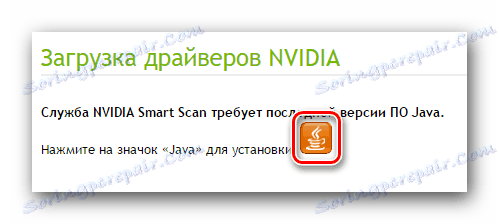
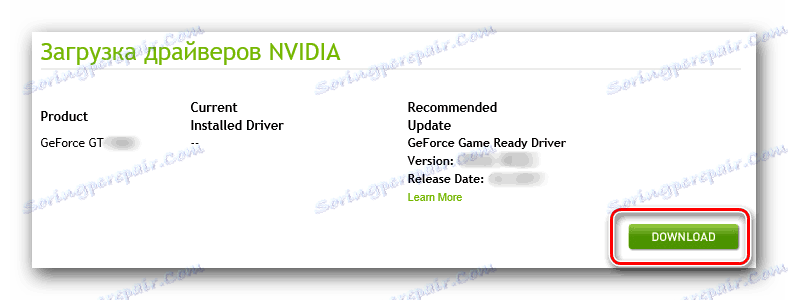
Предност ове методе је да не захтева никакву акцију од корисника осим баналног повезивања. Остатак се обавља аутоматски. Једини могући проблем је одсуство Јава компонената на рачунару који су неопходни за скенирање оперативног система. Рећи ћемо вам како инсталирати овај софтвер.
- У прозору са обавештењем о потреби инсталирања Јава кликните на мали тастер-лого.
- Ова акција ће вас преусмерити на званичну страницу веб странице, гдје ћете морати кликнути на дугме Довнлоад Јава фор Фрее .
- Остаје само да потврдите своје намере, за које једноставно морате кликнути на дугме "Слажем се и започети бесплатно преузимање . " Можда ће вам требати додатна потврда о преузимању.
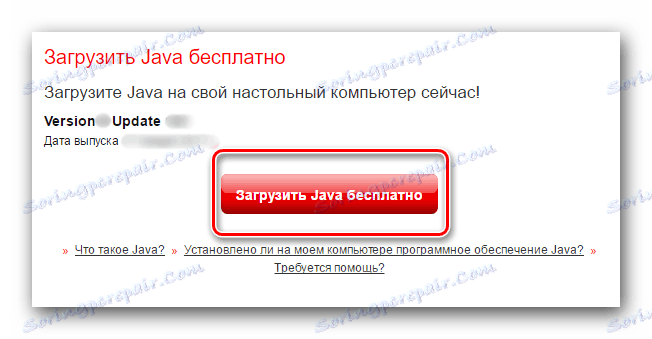
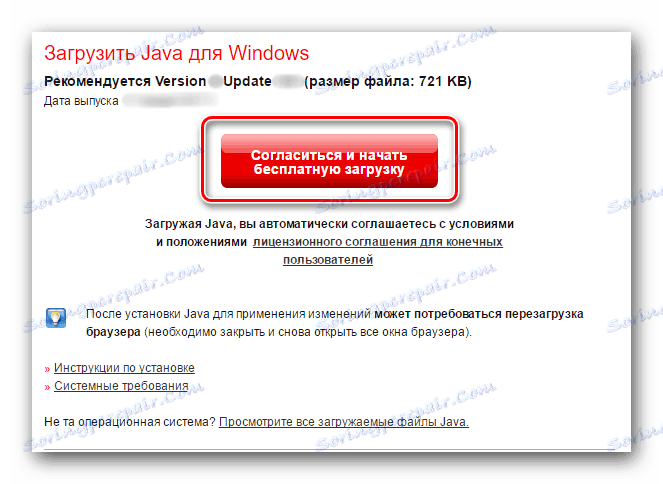
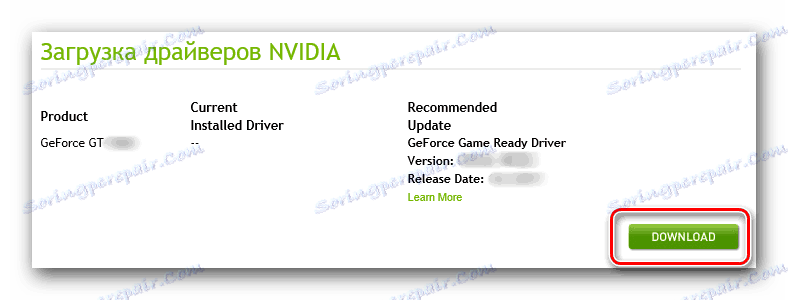
Када је Јава инсталациона датотека преузета на ваш рачунар, двапут кликните на њега и инсталирајте је на исти начин као и сваки други програм. Поновите кораке од 1 до 3 за скенирање система и инсталирање ГеФорце ГТ 430 драјвера.
Метод 3: Корпоративна примена
Методе описане изнад омогућавају вам да инсталирате у систем не само управљачки програм за видео картицу у питању, већ и заштићени софтвер - НВИДИА ГеФорце Екпериенце . Овај софтвер пружа могућност флексибилног конфигурисања и промене параметара адаптера, што додатно дозвољава да надгледате релејност управљачких програма и извршите њихово аутоматско ажурирање пошто постају доступне нове верзије. На нашој веб страници постоји детаљан материјал о томе како користити овај програм, а након што га прочитате, можете научити како да ажурирате софтвер за ГеФорце ГТ 430.
Више детаља: Надоградња управљачких картица графичких картица на НВИДИА ГеФорце Екпериенце
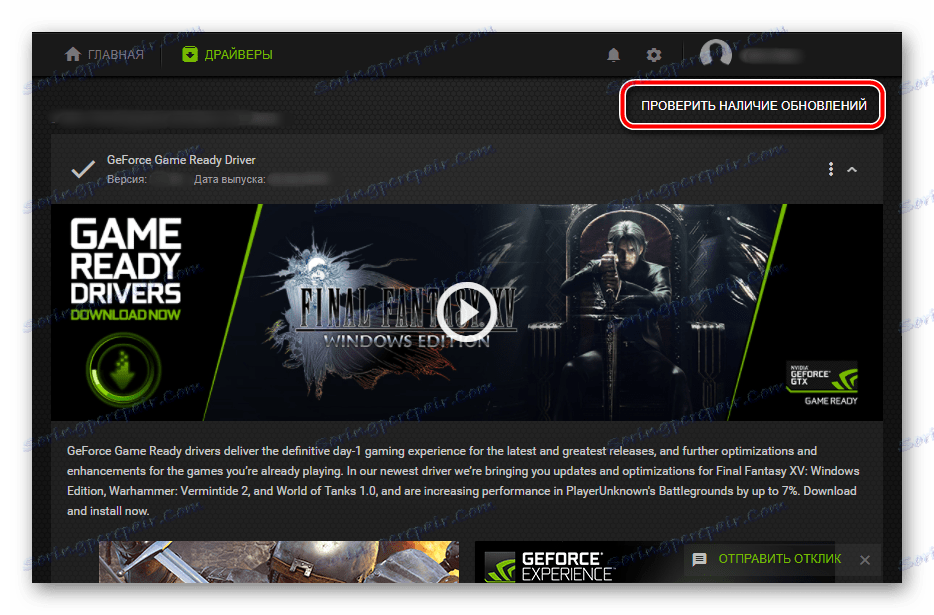
Метод 4: Специјализовани софтвер
Поред приватних апликација произвођача ПЦ хардверских компоненти, има пуно програма са много ширим функционалношћу. Овај софтвер вам омогућава да проверите релевантност и доступност управљачких програма свих компоненти гвожђа инсталираних на рачунару или лаптопу, а затим их преузмите и инсталирајте у систем. Већина представника овог сегмента софтвера ради у аутоматском режиму, имају пуно корисних функција и не захтевају посебне вјештине од корисника. Можете их погледати на нашој веб страници.
Више детаља: Специјализоване апликације за проналажење и инсталирање драјвера
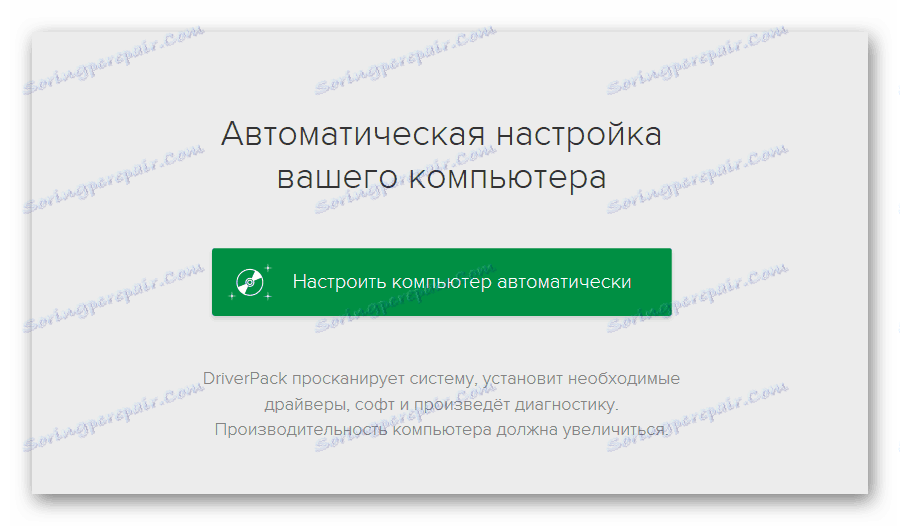
Међу бројним програмима, најпопуларнија је Дриверпацк решење , обогаћена најнапреднијом и редовно ажурираном базом података софтверских компоненти. Мало је инфериорнија према њој Дривермак , али у случају графичког адаптера НВИДИА ГеФорце ГТ 430, његова функција ће бити довољна. Упутства о употреби апликације су приказана на линку испод.
Више детаља: Ажурирање и инсталирање управљачких програма помоћу ДриверМак-а
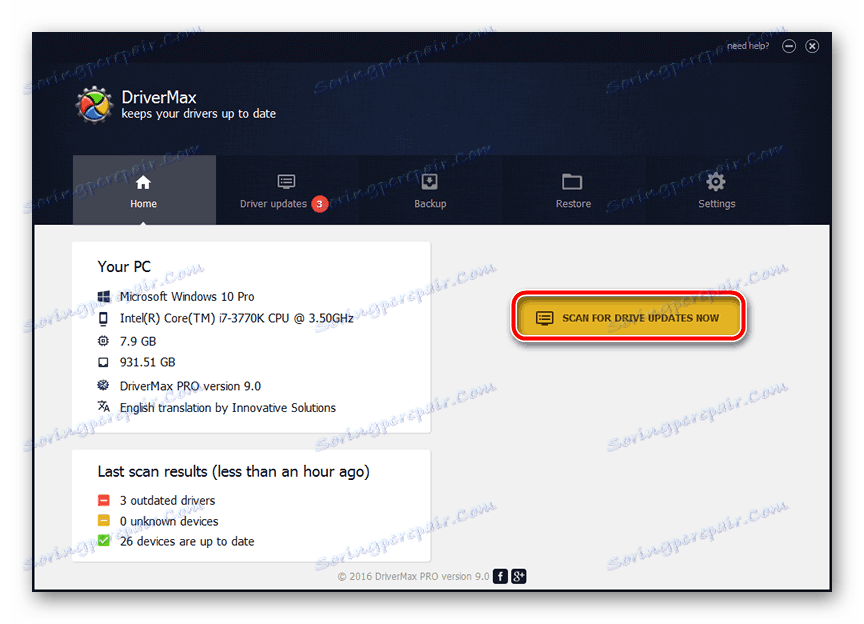
Метод 5: ИД хардвера
Нису сви корисници свјесни да сваки уређај инсталиран на рачунару или лаптопу има јединствени број. Ово је ИД који је произвођач пружио за идентификацију хардвера у оперативном систему. Познавајући вредност овог идентификатора, лако можете пронаћи потребан софтвер. Овде је ИД ГеФорце ГТ 430 видео картице:
PCIVEN_10DE&DEV_0DE1&SUBSYS_14303842
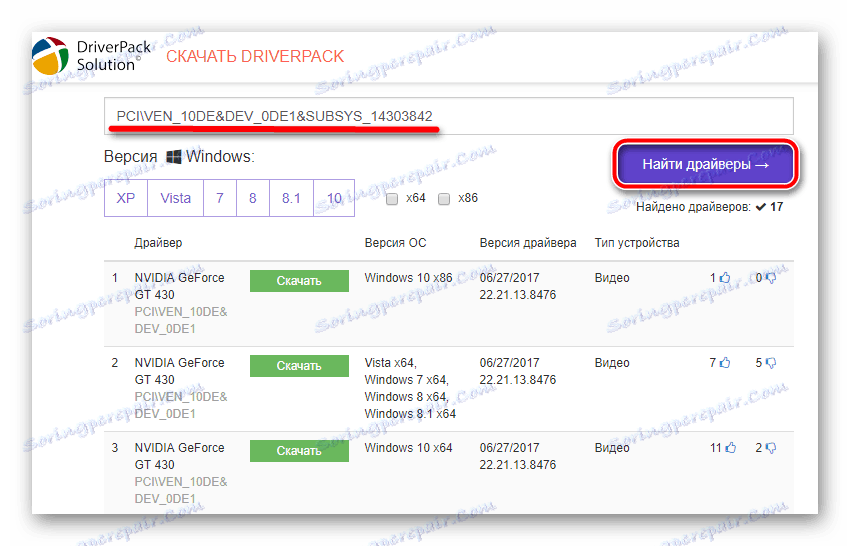
Само копирајте ову вредност и налепите је у поље за претрагу на сајту, што пружа могућност претраживања драјвера помоћу ИД-а. Раније је ова тема детаљно прегледана на нашој веб страници, па вам препоручујемо да се упознаш са њим.
Више детаља: Тражите драјвере помоћу хардверског ИД-а
Савет: Ако одређена локација не може идентификовати уређај по горе наведеној вриједности, једноставно је унесите у претрагу претраживача (на примјер, у Гоогле-у). Један од првих веб извора који је у питању ће бити онај у коме можете преузети најновије драјвере.
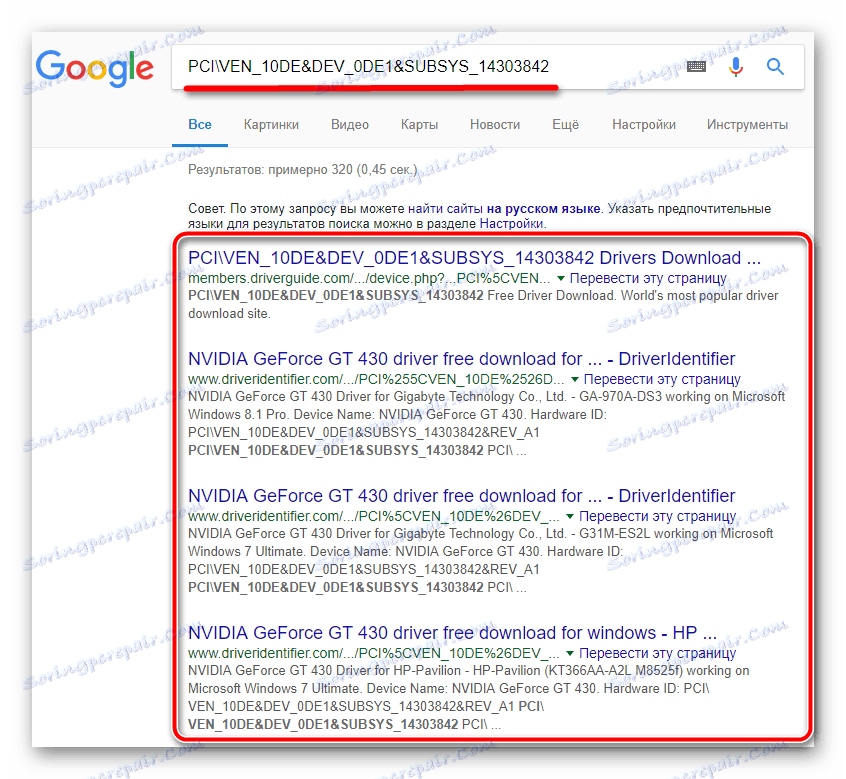
Метод 6: Виндовс "Управитељ уређаја"
Последња опција за претраживање софтвера потребног за видео картицу у питању, о којој бих желео да говорим, укључује искључиво системске алате. То јест, не морате да посетите било који веб ресурс, преузимате и инсталирајте додатне програме. У одељку Виндовс под називом "Девице Манагер" можете извршити аутоматско ажурирање или инсталирати недостајући управљачки програм.
Како то учинити већ је описано на нашој веб страници, линк ка одговарајућем чланку је приложен у наставку. Једина опомена која треба узети у обзир приликом приступа овом методу је да НВИДИА ГеФорце Екпериенце софтвер можда није инсталиран у систему.
Више детаља: Коришћење управитеља уређаја за ажурирање и инсталирање драјвера
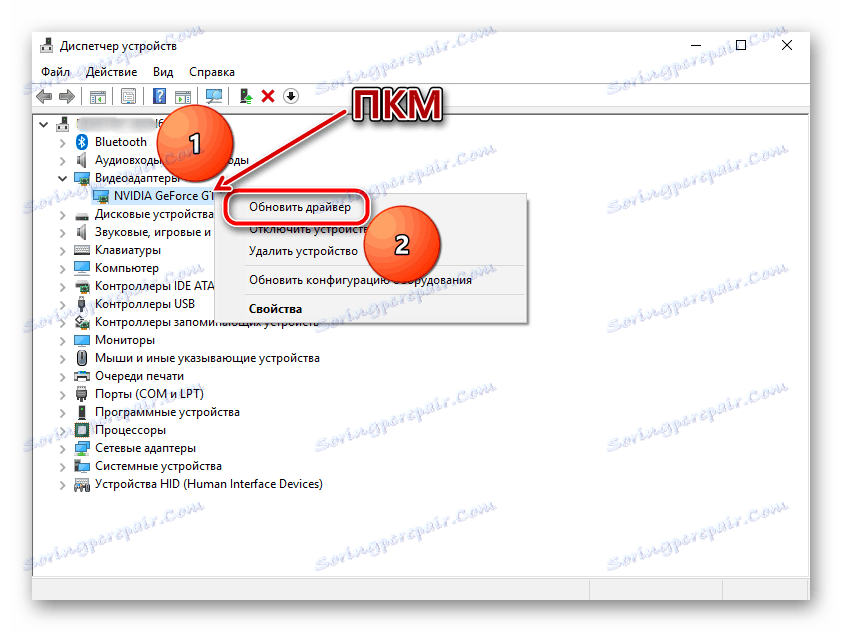
Закључак
То је све. Као што је јасно из наведеног, има пуно опција за проналажење и инсталирање софтверских компоненти неопходних за рад НВИДИА ГеФорце ГТ 430. Према томе, сваки корисник ће моћи да изабере најповољније и најповољније за њих.